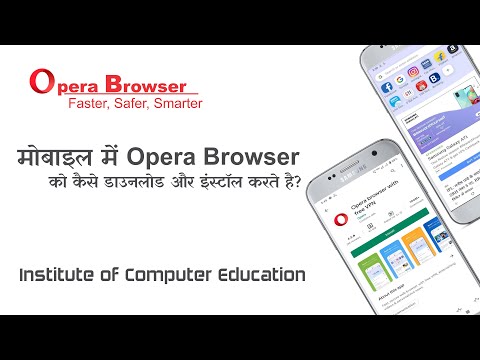በዊንዶውስ ኦፐሬቲንግ ሲስተም ውስጥ ኢንተርኔት ኤክስፕሎረር በነባሪ ይጫናል ፡፡ ሆኖም ፣ ከተግባራዊነቱ አንፃር ለሁሉም ሰው አይስማማም ፡፡ በእንደዚህ ያሉ ሁኔታዎች ተጠቃሚዎች ተለዋጭ አሳሾችን ለመጫን ይጠቀማሉ ፡፡ ከነዚህም አንዱ ኦፔራ ነው ፡፡
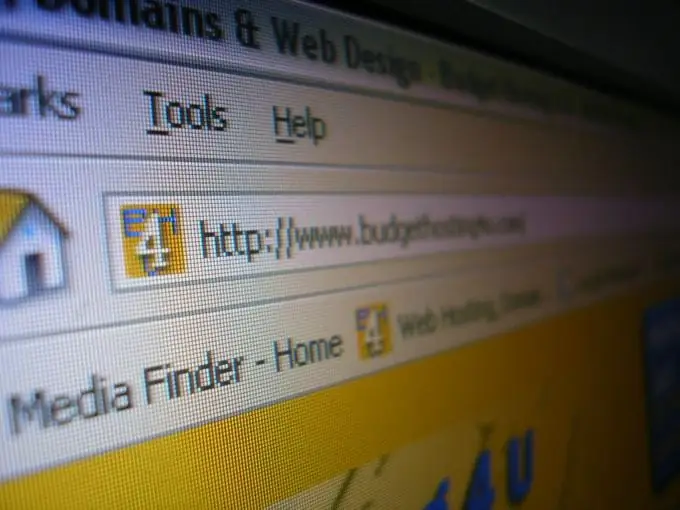
መመሪያዎች
ደረጃ 1
ወደ ኦፔራ አሳሹ ኦፊሴላዊ ድርጣቢያ እንሄዳለን www.opera.com. የመጫኛ ፋይልን ያውርዱ
ደረጃ 2
በሚከፈተው መስኮት ውስጥ “አስቀምጥ” ን ጠቅ ያድርጉ ፡፡
ደረጃ 3
የመጫኛ ፋይልን ለማስቀመጥ ዱካውን እናሳያለን ፡፡ ለእርስዎ የሚመች ማንኛውንም አቃፊ ለምሳሌ “የእኔ ሰነዶች” መለየት ይችላሉ ፡፡
ደረጃ 4
ማውረዱ ከተጀመረ በኋላ “ማውረዱ ከተጠናቀቀ በኋላ መገናኛውን ይዝጉ” የሚለውን ሳጥን ምልክት ያንሱ ፡፡
ደረጃ 5
ማውረዱ ከተጠናቀቀ በኋላ በመነሻ መስኮቱ ውስጥ ባለው “ክፍት አቃፊ” ቁልፍ ላይ ጠቅ ያድርጉ።
ደረጃ 6
በሚከፈተው መስኮት ውስጥ የመጫኛ ፋይል ላይ ጠቅ ያድርጉ።
ደረጃ 7
የቅድመ-ጭነት ሂደት ይጀምራል።
ደረጃ 8
በዝግጅቱ መጨረሻ ላይ “ጫን” ን ጠቅ ያድርጉ።
ደረጃ 9
በሚቀጥለው መስኮት ውስጥ “ተቀበል” ቁልፍን ጠቅ በማድረግ የፈቃድ ስምምነቱን ውሎች እንቀበላለን ፡፡
ደረጃ 10
የመጫኛ አይነት "መደበኛ" እንመርጣለን። "ቀጣይ" ን ጠቅ ያድርጉ.
ደረጃ 11
በሚቀጥለው መስኮት ውስጥ "ጫን" ቁልፍን ጠቅ ያድርጉ።
ደረጃ 12
መጫኑ ከተጠናቀቀ በኋላ “ኦፔራ ጀምር” የሚለውን ንጥል ምልክት ያድርጉበት ፡፡
ደረጃ 13
በመቀጠል ኦፔራን እንደ ነባሪ አሳሽ ለማዘጋጀት አንድ ፕሮፖዛል በአንድ መስኮት ይከፈታል። በቅደም ተከተል “አዎ” ወይም “አይ” ቁልፍን ጠቅ በማድረግ ለእርስዎ የሚመች አማራጭ ይምረጡ ፡፡
ደረጃ 14
ይህ የኦፔራ አሳሹን ይከፍታል። መጫኑ ተጠናቅቋል ፡፡